외출을 했는데 급하게 집에 있는 컴퓨터에 작업할 일이 있을 때 당황스러우셨나요? 사용자가 어디에 있는가에 상관없이 서로의 컴퓨터에 접근하여 파일을 공유하고, 원격 지원을 제공할 수 있는 팀뷰어 다운로드 및 사용법을 알려드리겠습니다.
목차
팀뷰어 다운로드 방법
팀뷰어 다운로드 방법입니다. 컴퓨터가 익숙하지 않은 사람이라면 더욱 어려울 텐데, 아래의 방법대로 따라오시면 금방 다운로드 후 사용하실 수 있게 됩니다.
✅ 다운로드 및 설치
1. 팀뷰어 홈페이지에 접속합니다.
2. 오른쪽 상단에 무료 다운로드를 눌러줍니다.

3. 첫 번째 무료 다운로드를 눌러줍니다.
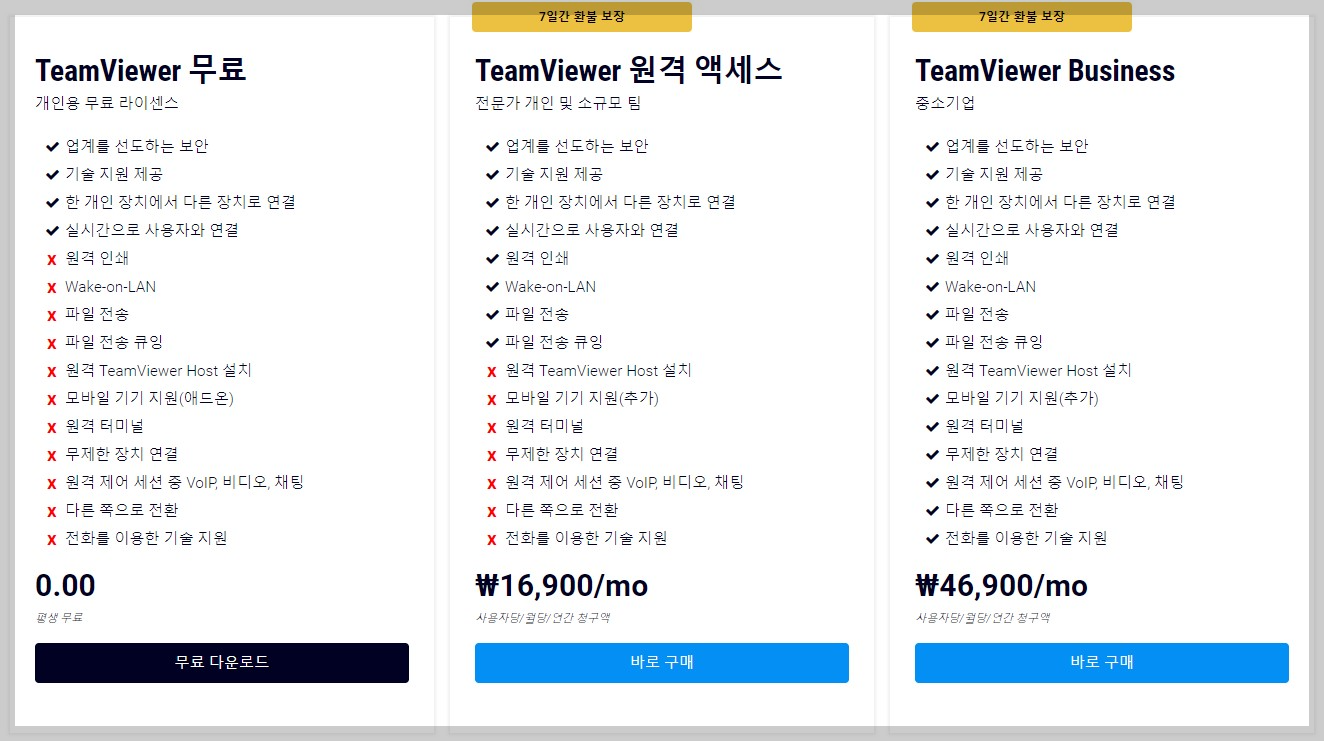
4. 본인의 컴퓨터 사양을 누른 후, 지원을 받으려는 경우 혹은 제공하려는 경우를 다운로드합니다.
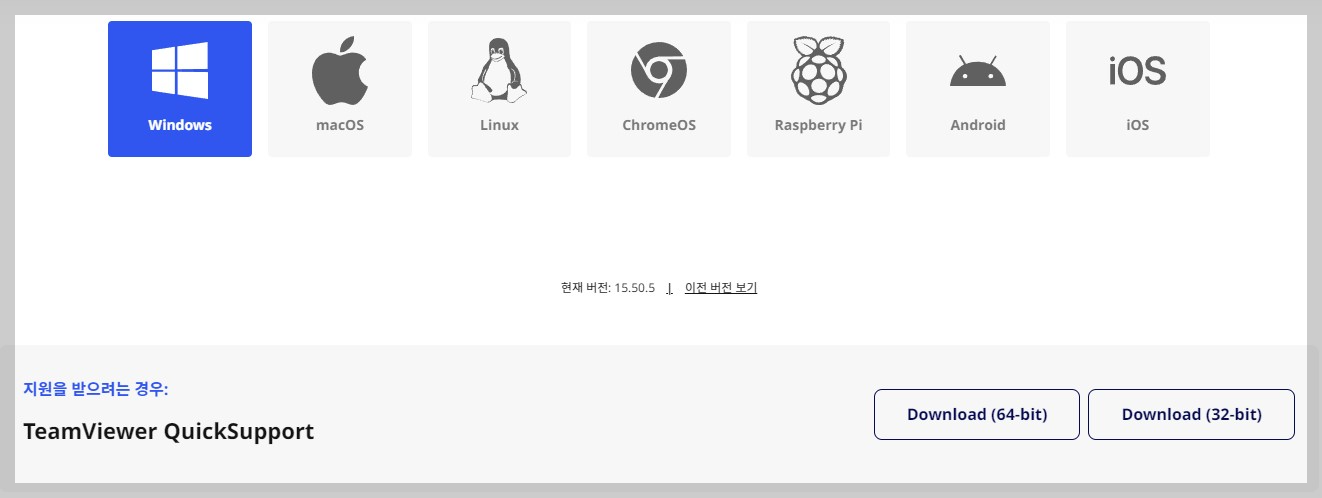
5. 4가지 선택한 뒤, 계속을 눌러주면 ID와 비밀번호가 뜨게 됩니다. 상대방이 이 ID와 비밀번호를 입력하면 스마트폰 혹은 PC를 원격제어 할 수 있습니다.
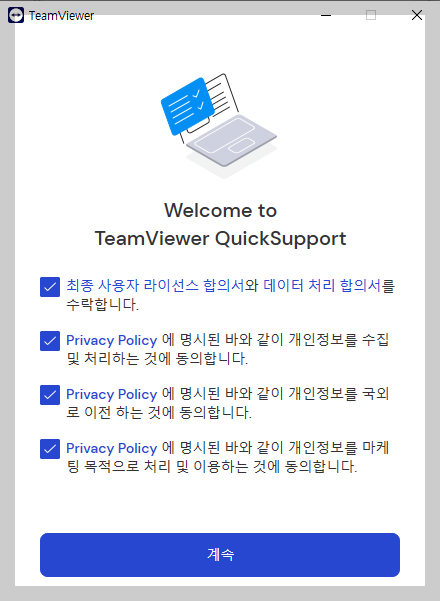
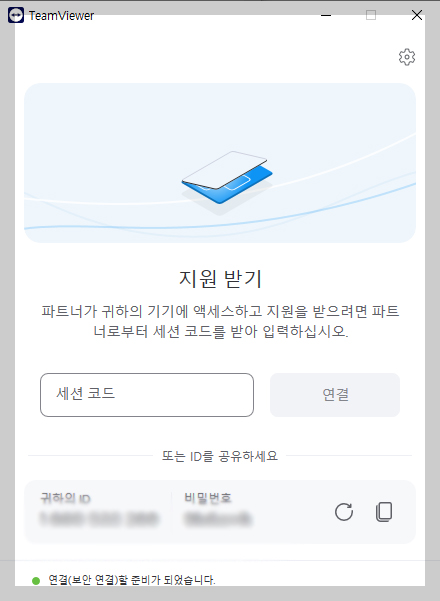
사용법
팀뷰어 원격지원 사용방법을 알려드리겠습니다.
✅ pc 사용법
1. PC버전을 다운로드합니다.
2. 왼쪽의 화살표 모양의 메뉴에서 세션 만들기를 눌러줍니다.

3. 아래의 주소를 공유하시면 다른 참가자와 원격제어가 가능하게 됩니다.

✅ 모바일 사용법
1. 팀뷰어 어플을 다운로드합니다.
2. 메인 화면에서 4개에 모두 체크해 준 뒤, 다음을 눌러줍니다.

3. 시작하기를 눌러줍니다.


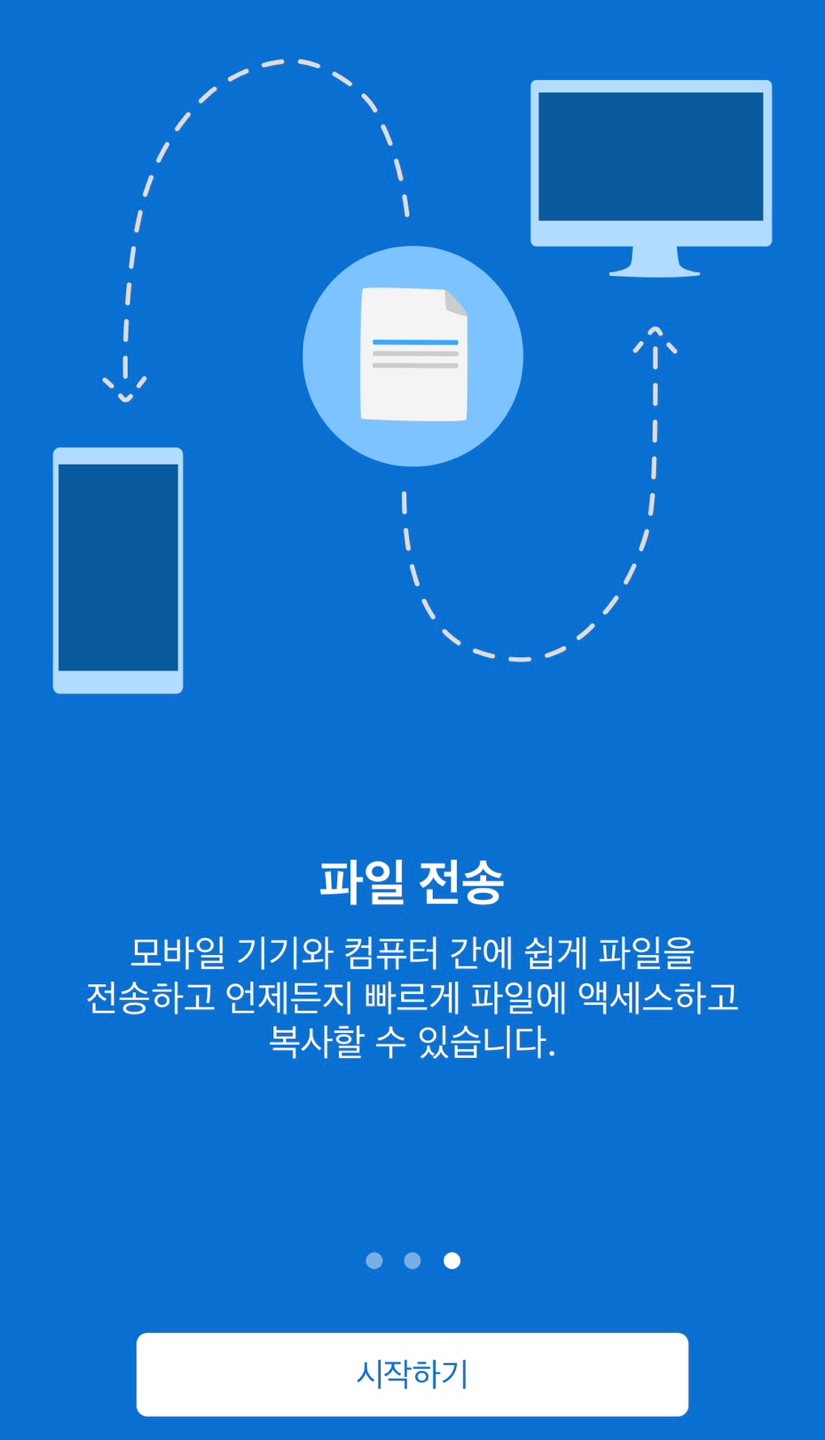
4. 원격제어를 눌러준 뒤, 로그인 혹은 회원가입 후, 컴퓨터 > 나의 관리 장치 > 장치 연결을 해주면 됩니다.


종류 및 가격
필요에 맞는 라이선스 찾기도 가능합니다.
- 팀 뷰어 원격 액세스: 16,900원
- 팀 뷰어 비즈니스: 46,900원
종류 |
특징 |
| 팀 뷰어 원격 액세스 | 1. 라이선스 보유 사용자 1명 2. 1대 동시 연결 3. 장비 3대 원격 가능 4. 접속받는 무제한 장치의 연결 5. 티켓팅을 이용한 기술 지원 |
| 팀 뷰어 비지니스 | 1. 라이선스 보유 사용자 1명 2. 1대 동시 연결 3. 200대 장치 관리 4. 접속받는 3개 장치 5. 접속하는 무제한 장치의 연결 6. 동시 연결당 동시 세션 3개 7. 전화를 이용한 기술 지원 |
타사에 의뢰한 결과, 팀뷰어가 최고의 이미지 품질을 제공하고 화면 지연, 색상 등급, 이미지 해상도 면에서 경쟁 제품을 능가한다는 사실이 밝혀졌습니다. 팀뷰어는 최고 수준이며, 대부분의 운영체제와 모바일 및 기기에서 작동됩니다. 그 어떤 도구보다 빠르게 원격 기기 연결을 제공합니다. 글로벌 라우터 네트워크로 낮은 대역폭 환경 하에서도 짧은 대기시간과 쉬운 확장성을 보장합니다. 복잡한 설명이 불필요할 만큼 사용법이 쉬우며, 즉시 설치와 사용이 가능합니다. 당사의 소프트웨어와 IT 인프라는 가장 높은 수준의 보안을 제공합니다. 많은 보안 기능뿐 아니라 당사 인프라의 보안은 여러 인증을 통해 확인되었습니다. 독일에 기반을 둔 글로벌 기술 회사로써, 팀뷰어 다운로드 기관은 사용자와 고객 데이터 보호를 특히 중요하게 생각합니다. 보안을 매우 중요하게 생각하여 안심하고 사용할 수 있습니다.
함께 보면 좋은 글
무료 VPN 우회 프로그램 추천
가장 믿고 사용할 수 있는 무료 VPN 우회 프로그램 사이트를 추천 드리겠습니다. 최근 해외 요금제가 국내보다 더 저렴하여 혜택을 받기위해 사용하시는 분들 많으시죠? 하지만 반드시 검증된 곳
kjjrealpa.tistory.com
유튜브 프리미엄 우회 최신방법
최근 유튜브 프리미엄 가격이 갑작스럽게 43% 인상되면서 당황스러우신 분들 많으시죠? 이 방법으로 인해 결제 부담 확 줄여드리겠습니다. 해외 국가로 우회하여 결제 시 ✅최대 월 1만 6천원 저
kjjrealpa.tistory.com
'생활꿀팁' 카테고리의 다른 글
| 근로장려금 지급대상자 확인 조회 (0) | 2024.03.04 |
|---|---|
| 도시가스 절약 캐시백 신청 방법 (0) | 2024.02.29 |
| 교통범칙금 조회 및 인터넷 납부시스템 (0) | 2024.02.26 |
| 서해 금빛열차 온돌마루 예약 예매 가격 (0) | 2024.02.23 |
| 개인통관고유번호 조회 (발급방법, 재발급, 주소) (0) | 2024.02.22 |






